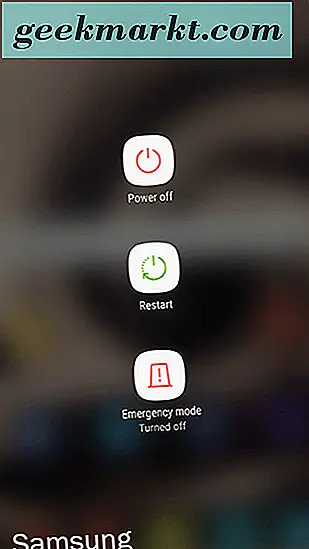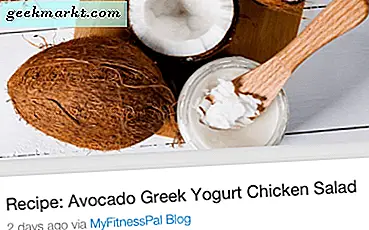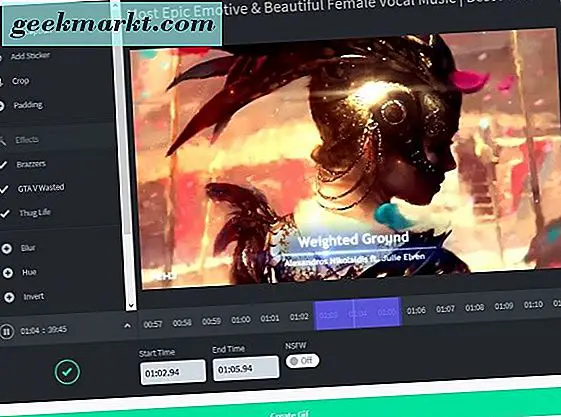Bạn cần trợ giúp nhận tín hiệu không dây vào nơi khó tiếp cận? Cần tăng cường tín hiệu trong phòng ngủ hoặc tầng hầm? Bạn có thể sử dụng bộ mở rộng phạm vi. Nó rẻ hơn so với một bộ định tuyến và có thể tăng tín hiệu WiFi trên một thuộc tính. Một trong những bộ mở rộng WiFi phổ biến nhất hiện nay là N300 do Belkin sản xuất. Tôi sở hữu một trong số này và đã tìm thấy nó giúp truyền tín hiệu xa hơn trong nhà của tôi.
Nếu bạn cần trợ giúp thiết lập bộ mở rộng phạm vi Belkin, đây là hướng dẫn dành cho bạn. Nó không được Belkin tài trợ và chúng tôi không nhận được tiền cho bài đăng này. Tôi sở hữu một và nó là một người bán chạy nhất nên đã chín muồi cho một hướng dẫn về cách sử dụng nó.
Nếu bạn sống trong một ngôi nhà lớn hoặc một ngôi nhà có tường dày, bạn có thể thấy một tín hiệu WiFi tốt là một vấn đề. Ngôi nhà của tôi được xây dựng vào năm 1913 và có những bức tường đá dày, vì vậy tôi cảm thấy nỗi đau của bạn. Một cách xung quanh nó là sử dụng bộ mở rộng không dây để tăng tín hiệu vào những nơi khó tiếp cận.
Các Belkin N300 là giá rẻ, dễ sử dụng và chỉ ngồi đó làm gì, nhưng thúc đẩy tín hiệu không dây của bạn.

Thiết lập bộ mở rộng phạm vi Belkin
Quá trình thiết lập cho bộ mở rộng phạm vi Belkin thực sự rất đơn giản. Khi unboxed, cắm nó vào một ổ cắm gần với router không dây của bạn và chúng tôi đi từ đó. Bạn sẽ cần điện thoại hoặc máy tính bảng để hoàn tất thiết lập nhưng bạn có thể sử dụng máy tính nếu có Wi-Fi.
Bạn có thể sử dụng WPS nếu bạn thích nhưng tôi chưa bao giờ thành công với nó. Tôi thích phương pháp này.
- Sử dụng thiết bị của bạn để truy cập mạng không dây có tên Belkin.setup.
- Mở trình duyệt trên thiết bị và điều hướng đến http: //belkin.range. Nếu điều đó không hiệu quả, hãy thử http://192.168.206.1 Bạn sẽ thấy trang thiết lập Belkin xuất hiện.
- Chọn nút Bắt đầu màu xanh trên trang. Dịch vụ web sẽ tìm kiếm các mạng không dây khả dụng và liệt kê chúng.
- Chọn mạng bạn muốn mở rộng và chọn Tiếp theo.
- Bộ mở rộng phạm vi nên kết nối với mạng và yêu cầu mật khẩu để tham gia. Nhập mật khẩu và chọn Tiếp theo.
- Kiểm tra chi tiết của mạng trong trang tóm tắt và chọn Tạo mạng mở rộng nếu đúng. Chọn Chỉnh sửa nếu có điều gì sai.
Nếu bạn có mạng không dây băng tần kép và muốn mở rộng cả hai băng tần, hãy lặp lại Bước 4 và 5 cho cả băng tần 2.5GHz và 5GHz. Sau đó chọn Tiếp theo khi cả hai băng đã được thêm và hoàn tất quy trình.
Nếu bạn thích sử dụng WPS, bạn có thể.
- Cắm bộ mở rộng phạm vi Belkin vào ổ cắm và chờ nó bật nguồn.
- Nhấn nút WPS ở trên cùng cho đến khi đèn nhỏ bên cạnh đèn nhấp nháy.
- Nhấn nút WPS trên bộ định tuyến không dây của bạn để bắt đầu bắt tay.
- Sau khi hoàn tất, bạn có thể hoàn tất thiết lập bằng cách sử dụng các bước tương tự ở trên.
Đặt bộ mở rộng phạm vi Belkin
Cấu hình bạn vừa hoàn thành hiện đã được ghi vào chương trình cơ sở của bộ mở rộng. Bây giờ bạn cần phải định vị các extender đúng cách để có được tốt nhất của nó. Chính xác nơi bạn đặt nó phụ thuộc vào nơi bạn cần để tăng tín hiệu. Đối với tôi, tầng một của nhà tôi có tín hiệu yếu nên tôi muốn tăng toàn bộ sàn nhà. Tôi đặt extender của tôi trên tầng đầu tiên bên dưới bộ định tuyến không dây của tôi.
Ý tưởng là đặt bộ mở rộng ít nhất một nửa giữa bộ định tuyến không dây của bạn và nơi tín hiệu mất dần. Extender cần một tín hiệu mạnh để có thể tăng cường nó nhưng bạn cũng muốn tăng cường tín hiệu đó theo ý bạn. Nó có thể mất một chút thử nghiệm để có được nó ở vị trí chính xác.
Một khi bạn biết nơi để đặt nó, rút nó ra khỏi ổ cắm gần router của bạn và cắm nó vào ổ cắm bạn đã chọn. Sau khi bật nguồn, bạn sẽ thấy một màu vàng và sau đó là một ánh sáng màu xanh. Ánh sáng màu xanh biểu thị một khóa tốt trên mạng và tín hiệu đang được tăng cường. Đưa thiết bị di động của bạn đến vùng tín hiệu thấp và kiểm tra nó để đảm bảo.
Sử dụng bộ mở rộng phạm vi Belkin
Sau khi được cấu hình và ánh sáng màu xanh, bộ mở rộng phạm vi Belkin sẽ không nhìn thấy được. Bạn sẽ có thể truy cập WiFi từ khắp nhà mà không gặp bất kỳ vấn đề gì. Nếu ánh sáng chuyển từ màu xanh sang màu vàng, điều đó có nghĩa là bộ mở rộng đã mất tín hiệu. Chỉ cần tắt nó trong vài giây và bật lại để đặt lại. Ánh sáng sẽ trở lại màu xanh.
Bộ mở rộng phạm vi Belkin là khá tốt ở những gì nó làm và tôi đã sử dụng của tôi cho một vài năm nay mà không có một vấn đề. Hy vọng rằng hướng dẫn này sẽ giúp đỡ nếu bạn muốn sử dụng một quá.